Slik sletter du gamle lagrede passord på iPhone og iOS
Miscellanea / / August 05, 2021
Vi bruker forskjellige sosiale medier og forskjellige typer nettsteder i vårt daglige liv. I disse dager krever de fleste av nettstedene brukerkontoer for å få tilgang til innholdet. Vi oppretter kontoer, og det er vanskelig å huske passord for alle kontoene vi oppretter online. For å løse dette har iOS en funksjon som du kan lagre passordene dine og bruke dem når det er nødvendig.
Nå, når vi ikke lenger trenger disse passordene, vil vi fjerne det fra telefonen vår. Også, hvis du har lagt til feil informasjon eller feil oppføring, vil du også fjerne det, da det er unødvendig å beholde. Her er noen metoder som kan hjelpe deg med å slette disse gamle lagrede passordene fra din iOS-enhet eller iPhone.
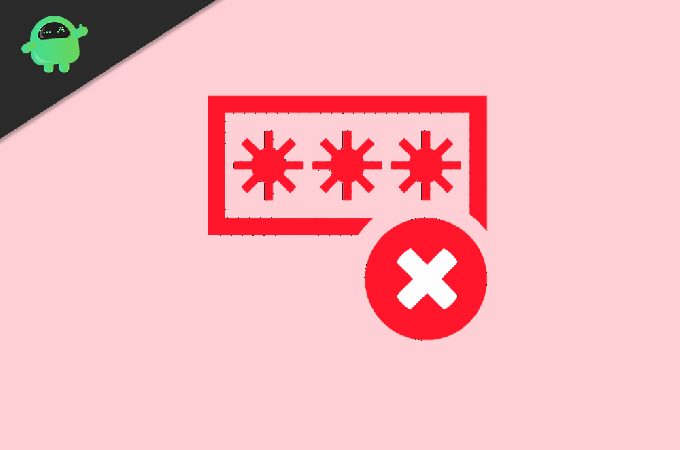
Innholdsfortegnelse
-
1 Slik sletter du gamle lagrede passord på iPhone og iOS
- 1.1 Slett gamle lagrede passord på iOS-enheter som kjører på iOS 10.3 eller tidligere
- 1.2 Slett gamle lagrede passord på iOS-enheter som kjører på iOS 11
- 2 Konklusjon
Slik sletter du gamle lagrede passord på iPhone og iOS
Dette er ikke en vanskelig metode; du trenger bare å følge trinnene vi tilbyr, og du kan gjøre det på kort tid. Denne metoden er også den samme for alle slags enheter som kjører på iOS. iOS 10.3 og tidligere versjoner har en annen metode, og iOS 11 har en annen metode for å slette lagrede passord. Vi nevnte metoder for alle versjoner, slik at du kan velge i henhold til iOS-versjonen av enheten din.
Les også: 5 metoder for å forbedre kontoens passordsikkerhet.
For det første, la oss se hvordan du sletter gamle lagrede passord på iOS-enheter som kjører på iOS 10.3 eller tidligere.
Slett gamle lagrede passord på iOS-enheter som kjører på iOS 10.3 eller tidligere
Åpne først Innstillinger-appen på iOS-enheten din. Etter det, se etter safari-alternativet og klikk på det. Inne i safari-alternativet klikker du på Passord og Autofyll.
Når du har gjort dette, vil du se et alternativ som heter lagrede passord. Klikk på det alternativet, og det vil åpne neste scene.
På neste skjerm vil du se en liste over alle lagrede passord. Klikk på Rediger-alternativet øverst til høyre for å velge og slette passord. Du må oppgi passordet ditt for å bekrefte slettingen.
For det andre, la oss se hvordan du gjør det samme på de iOS-enhetene som kjører på iOS 11 eller nyere.
Slett gamle lagrede passord på iOS-enheter som kjører på iOS 11
Først og fremst åpner du innstillingsappen, og deretter klikker du på Passord og kontoalternativ og velger til slutt alternativet Nettsted og App-passord.
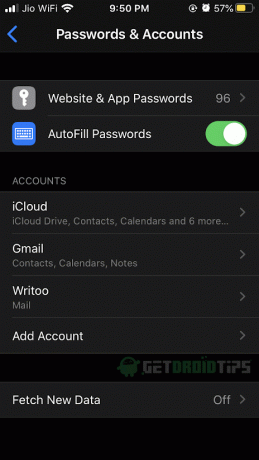
Før du fortsetter til neste skjermbilde, vil telefonen be deg om Face ID eller Touch ID for sikkerhetsformål. Når du har angitt Face ID eller Touch ID, vil du se alle de lagrede passordlistene på nettstedene.
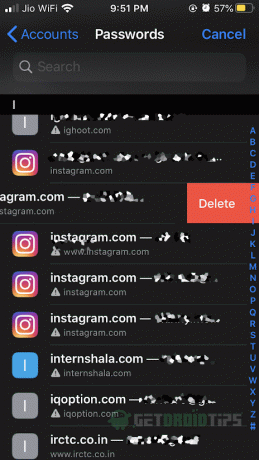
Hvis du vil slette et nettsted med et passord, sveiper du til venstre, vil du avsløre et slettingsalternativ hvis du gjør det. Klikk på det alternativet for å slette de lagrede detaljene.
Hvis du vil slette flere passord, kan du også klikke på redigeringsknappen øverst til høyre på skjermen. Etter det kan du velge flere nettsteder og slette dem med ett klikk.
Konklusjon
Slette gamle lagrede passord på iPhone og iOS er ikke veldig komplisert. Brukere bør slette og oppdatere passordene sine noen få dager for å holde kontoene trygge. Du kan bruke samme metode på alle iPhones og iPads. Når du har slettet lagrede passord, er det ingen måte å få dem tilbake, så vær forsiktig under slettingsprosessen.
Redaktørens valg:
- iPhone WiFi slås på automatisk: Hvordan fikser jeg.?
- Hvordan ekskludere apper fra skjermtid på iPhone og iPad
- Sikker iPhone med skjermtidskode?
- Fix: FaceTime Live Photos fungerer ikke på en iPhone
- Hvordan dele iPhone- eller iPad-skjerm ved hjelp av AnyDesk
Rahul er en informatikkstudent med en stor interesse for fag- og kryptovalutaemner. Han bruker mesteparten av tiden på å skrive eller høre på musikk eller reise på usynlige steder. Han mener at sjokolade er løsningen på alle problemene hans. Livet skjer, og kaffe hjelper.



